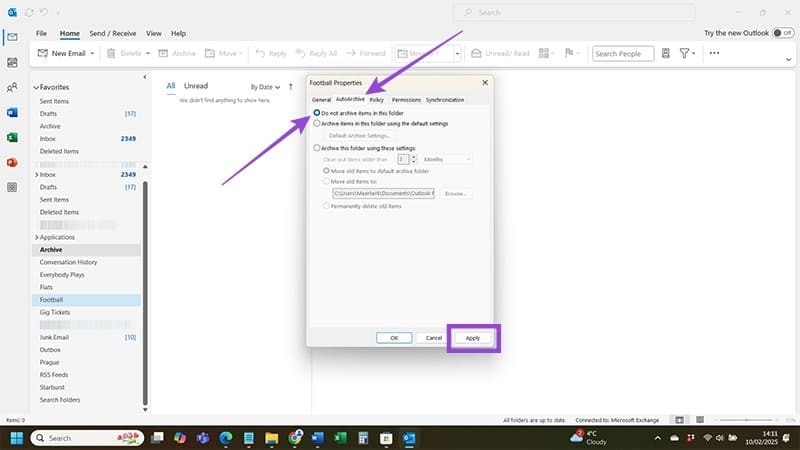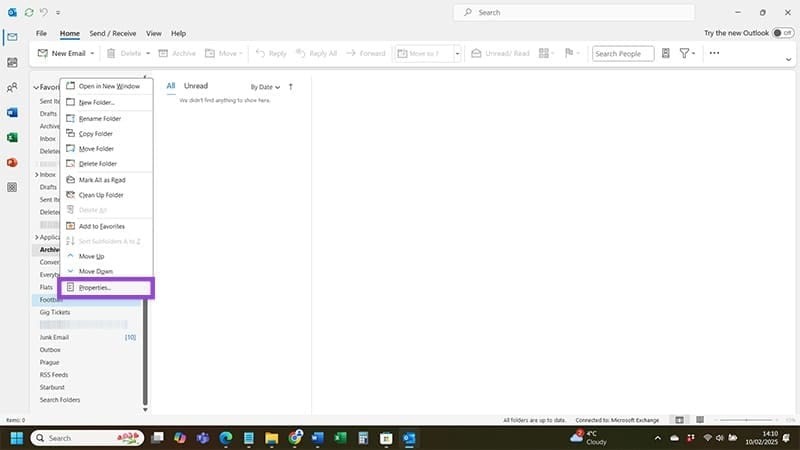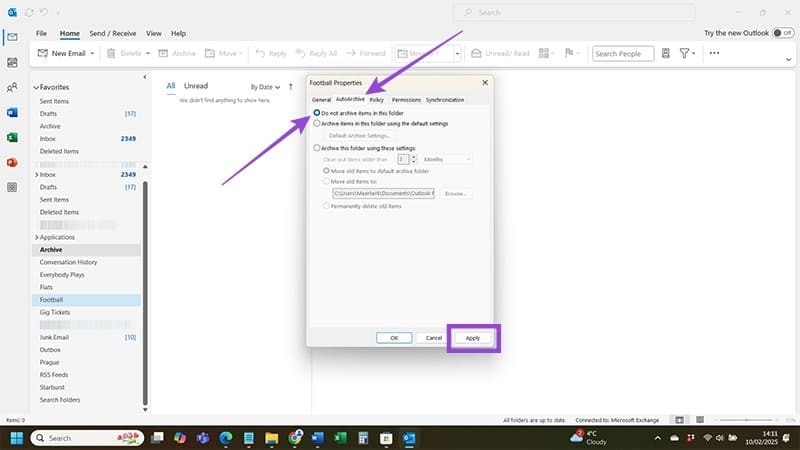Nowy interfejs programu Outlook jest już wdrażany na wielu kontach. Jednak interfejs programu Outlook sprawia, że korzystanie z niego jest dla wielu osób trudne, na przykład brakuje w nim funkcji autoarchiwizacji. Oto kilka sposobów naprawienia błędu brakującej funkcji autoarchiwizacji w programie Outlook.
Metoda 1: Powrót do klasycznego interfejsu programu Outlook
Jeśli używasz nowej wersji programu Outlook, w której brakuje funkcji autoarchiwizacji, możesz spróbować przełączyć się z powrotem na klasyczny interfejs. W interfejsie programu Outlook kliknij pozycję Pomoc i wybierz opcję Przejdź do klasycznego programu Outlook , aby powrócić do klasycznego interfejsu programu Outlook.
Metoda 2: Przegląd ustawień automatycznego archiwizowania programu Outlook
Jeśli nadal używasz starego interfejsu programu Outlook, ale nie widzisz opcji Autoarchiwizacja, możesz wykonać poniższe instrukcje.
Krok 1:
W interfejsie programu Outlook kliknij pozycję Plik , a następnie wybierz pozycję Opcje . Następnie użytkownik klika Zaawansowane i spogląda z boku na Ustawienia autoarchiwizacji , klikając, aby sprawdzić ustawienia.

Krok 2:
Teraz musisz zaznaczyć opcję Uruchom autoarchiwizację co i określić, kiedy ta funkcja ma być uruchamiana . Możesz również wprowadzić dodatkowe zmiany w sposobie działania funkcji Autoarchiwizacja. Na koniec kliknij OK, aby zapisać zmiany.

Metoda 3: Sprawdź każdy folder osobno
Mogą wystąpić problemy z archiwizacją pojedynczych folderów programu Outlook, podczas gdy pozostałe foldery działają prawidłowo.
Krok 1:
Musisz znaleźć folder błędów po lewej stronie, kliknąć prawym przyciskiem myszy i wybrać Właściwości .
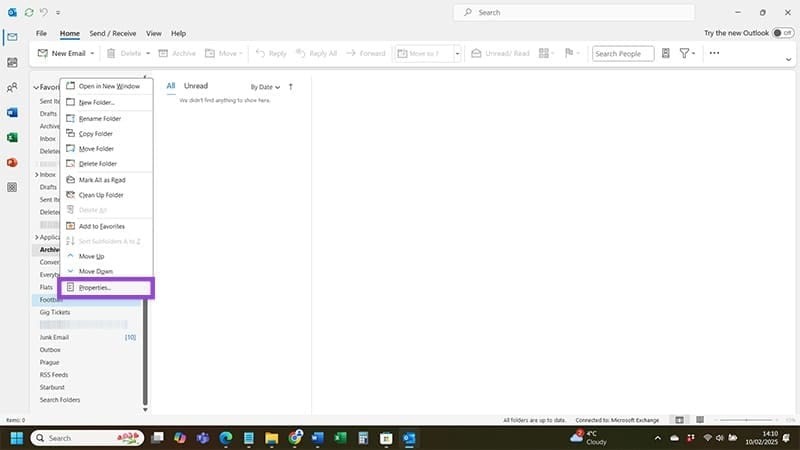
Krok 2:
Po przejściu do nowego interfejsu użytkownik klika kartę Autoarchiwizacja i odznacza opcję Nie archiwizuj elementów w tym folderze, aby nie zapisywać ich w tym folderze. Kliknij Zastosuj, aby złożyć wniosek.